डिवाइस लिंक
नेटफ्लिक्स हमारे साथ कुछ सालों से है, इसलिए यह थोड़ा निराशाजनक है कि उन्होंने अभी भी मैक कंप्यूटरों को समर्पित ऐप जारी नहीं किया है। विंडोज, एंड्रॉइड और आईओएस के लिए ऐप जारी करने के लिए प्लेटफ़ॉर्म अपेक्षाकृत तेज़ था, लेकिन किसी कारण से, इस बात की कोई आधिकारिक घोषणा नहीं है कि हमारे पास मैक के लिए नेटफ्लिक्स ऐप क्यों नहीं है।

तो, अगर आप नेटफ्लिक्स के बहुत बड़े प्रशंसक हैं, लेकिन मैक पर देखना पसंद करते हैं, तो क्या होता है क्योंकि कई कारणों से मैकओएस आपका पसंदीदा ऑपरेटिंग सिस्टम है?
चिंता मत करो। कुछ वर्कअराउंड के साथ, आप अपने Mac पर अपनी पसंदीदा फ़िल्में और टीवी शो डाउनलोड कर सकते हैं।
इस लेख में वह सब कुछ है जो आपको जानना चाहिए।
विधि 1: नेटफ्लिक्स के लिए क्लिकर का उपयोग करना
हम एक तेज़ गति वाले तकनीकी वातावरण में रह रहे हैं जो एक फलते-फूलते ऐप विकास समुदाय द्वारा चिह्नित है। भले ही मैक उपकरणों के लिए कोई आधिकारिक नेटफ्लिक्स ऐप नहीं है, डेवलपर्स ने नए समाधानों के साथ कदम रखा है जो इन उपकरणों पर नेटफ्लिक्स सामग्री को सीधे डाउनलोड कर सकते हैं। इनमें से एक समाधान को नेटफ्लिक्स के लिए क्लिकर कहा जाता है।
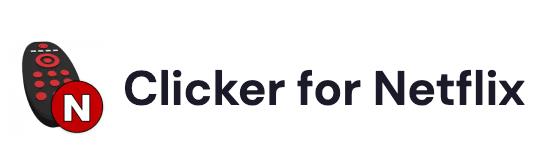
इसके मूल में, क्लिकर फॉर नेटफ्लिक्स (सीएफएन) एक तृतीय-पक्ष एप्लिकेशन है जिसे विशेष रूप से मैकओएस के लिए डिज़ाइन किया गया है। हालाँकि नेटफ्लिक्स ने आधिकारिक तौर पर सीएफएन का समर्थन नहीं किया है, लेकिन इसका उपयोग कई वर्षों से बिना किसी समस्या के सामग्री को स्ट्रीम करने के लिए किया जाता रहा है।
नेटफ्लिक्स के लिए क्लिकर टच बार एक्सेसिबिलिटी के साथ उपयोग में आसान इंटरफ़ेस के साथ आता है जो प्लेबैक को नियंत्रित करना और लाइब्रेरी को नेविगेट करना आसान बनाता है। इसके अलावा, ऐप PiP (पिक्चर इन पिक्चर) मोड को सपोर्ट करता है, जिससे आप अपने मैक पर अन्य एप्लिकेशन का उपयोग करते हुए अपने पसंदीदा शो को एक छोटी, आकार बदलने योग्य विंडो में देख सकते हैं।
लेकिन आप ऐप कैसे प्राप्त करते हैं? यह कई वेबसाइटों पर मुफ्त में डाउनलोड किया जा सकता है, लेकिन यह याद रखना महत्वपूर्ण है कि सभी ऑफ़र वास्तविक नहीं होते हैं। आपको खतरनाक मैलवेयर डाउनलोड करने या यहां तक कि एक पूरी तरह से अलग ऐप इंस्टॉल करने के लिए आसानी से धोखा दिया जा सकता है जिसकी आपको वास्तव में आवश्यकता नहीं है। इन कारणों से, उपलब्ध विकल्पों की खोज करते समय उचित सावधानी बरतना महत्वपूर्ण है।
उस ने कहा, Macupdate - एक Mac सॉफ़्टवेयर वेबसाइट जो लगभग 20 वर्षों से है - प्रारंभ करने के लिए एक शानदार स्थान हो सकता है।
विधि 2: अपने मैक पर विंडोज़ स्थापित करना
नेटफ्लिक्स के अनावरण के बाद से, विंडोज़ कंप्यूटरों के लिए हमेशा एक डेस्कटॉप ऐप रहा है। और यद्यपि अधिकांश लोग संभवतः इसके बारे में नहीं जानते हैं, आप वास्तव में अपने मैक पर विंडोज़ स्थापित कर सकते हैं और दो सिस्टम एक साथ चला सकते हैं। इसका मतलब है कि आप अपने मैक पर नेटफ्लिक्स का आनंद ले सकते हैं, बिना किसी ऐसे टूल को छोड़े जो आपको Apple इकोसिस्टम से प्यार करता है।
अपने Mac पर Windows इंस्टॉल करने के लिए, आपको कुछ चीज़ों की आवश्यकता होगी:
- एक Windows स्थापना डिस्क छवि
- Apple कीबोर्ड और माउस
- कम से कम 50 जीबी फ्री डिस्क स्पेस
- कम से कम 16 जीबी स्टोरेज के साथ यूएसबी फ्लैश ड्राइव
यदि आपको पता नहीं है कि कहां से शुरू करें, तो इस लेख में सभी विवरण हैं।
विधि 3: अपने iPhone या iPad से AirPlay का उपयोग करके Netflix स्ट्रीमिंग करें
AirPlay Apple द्वारा विकसित एक वायरलेस स्ट्रीमिंग तकनीक है जो उपयोगकर्ताओं को Apple उपकरणों के बीच ऑडियो, वीडियो और अन्य मीडिया को स्ट्रीम करने की अनुमति देती है। आप इसका उपयोग iPhone, iPad, Apple TV, HomePod, या यहाँ तक कि Mac से सामग्री को स्ट्रीम करने के लिए कर सकते हैं।
चूंकि AirPlay iOS उपकरणों के लिए एक अंतर्निहित सुविधा है, इसलिए आपको अपने Mac पर Netflix सामग्री स्ट्रीम करने के लिए अतिरिक्त हार्डवेयर खरीदने या सेट करने की आवश्यकता नहीं है। इसके अलावा, आप अपने Mac पर Netflix स्ट्रीमिंग करते हुए भी अपने iOS डिवाइस का उपयोग जारी रख सकते हैं।
डाउनसाइड पर, नेटफ्लिक्स ने "तकनीकी सीमाओं" का हवाला देते हुए अप्रैल 2019 में एयरप्ले का समर्थन बंद कर दिया। इसका मतलब है कि आप अपने आईफोन पर नेटफ्लिक्स ऐप को पूरी तरह से नहीं खोल सकते हैं और तुरंत अपने मैक से लिंक कर सकते हैं। सौभाग्य से, आईओएस से मैक तक एयरप्ले मीडिया की सहायता के लिए कई तृतीय-पक्ष एप्लिकेशन विकसित किए गए हैं। लोकप्रिय विकल्पों में रिफ्लेक्टर , मिररिंग360 और एयरसर्वर शामिल हैं ।
आइए जल्दी से देखें कि आप अपने मैक पर नेटफ्लिक्स डालने के लिए एयरसर्वर का उपयोग कैसे कर सकते हैं:
- अपने Mac और iOS उपकरणों पर AirServer को डाउनलोड और इंस्टॉल करें। लेकिन चरण 2 पर आगे बढ़ने से पहले, सुनिश्चित करें कि आपके मैक और आईओएस डिवाइस दोनों एक ही वाई-फाई नेटवर्क से जुड़े हैं।
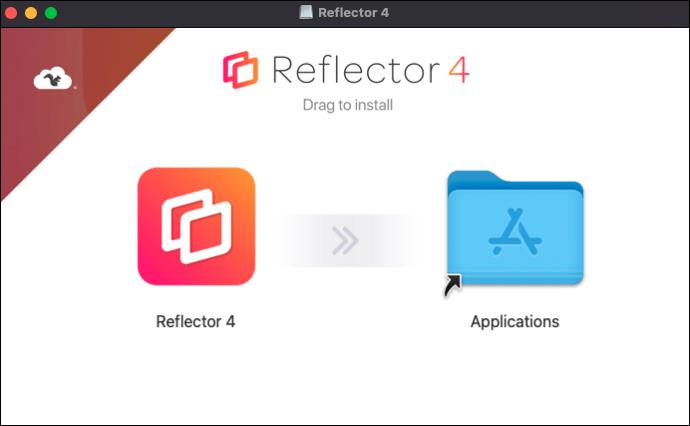
- अपने आईओएस डिवाइस पर स्वाइप करें और कंट्रोल सेंटर से स्क्रीन मिररिंग आइकन चुनें। इस बिंदु पर, आप अपने मैक और अपने नेटवर्क पर उपलब्ध किसी अन्य डिवाइस को देखने में सक्षम होना चाहिए।
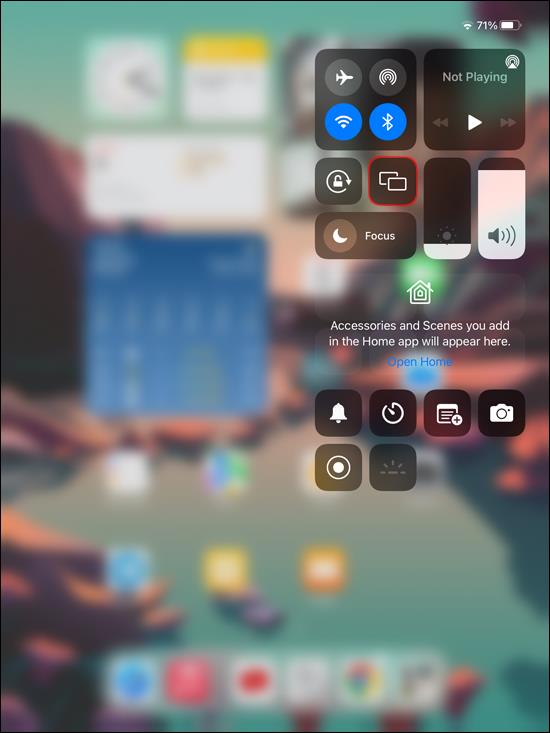
- अपने iPhone या iPad पर, Netflix ऐप खोलें और वह शीर्षक चुनें जिसे आप देखना चाहते हैं।
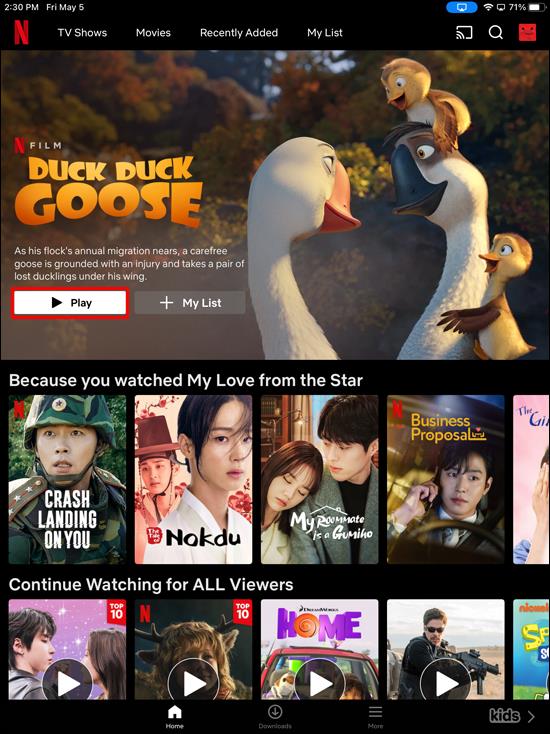
- उपलब्ध उपकरणों की सूची में से अपना मैक चुनें और मोबाइल डिवाइस आपके मैक की स्क्रीन पर स्ट्रीमिंग शुरू कर देगा।
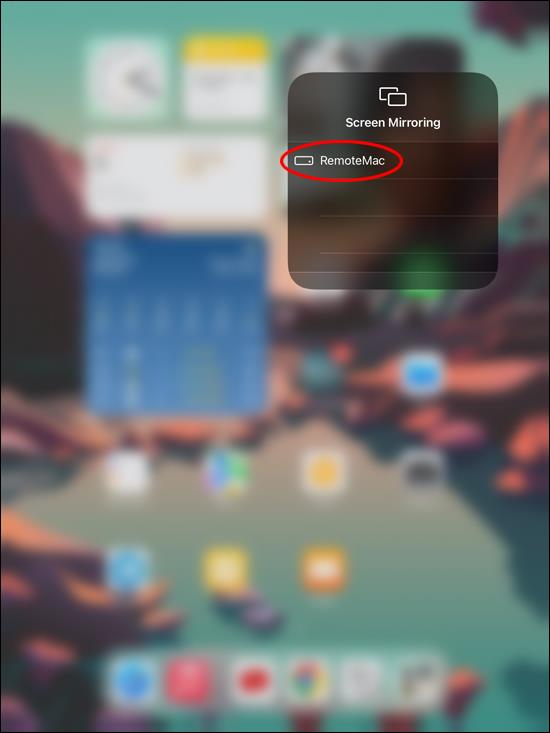
- अंत में, अपने मोबाइल डिवाइस पर नेटफ्लिक्स ऐप खोलें और वह मूवी या टीवी शो चलाएं जिसे आप देखना चाहते हैं।
लेकिन अगर आपके पास इंटरनेट कनेक्शन नहीं है, लेकिन आपने अपने आईफोन पर कुछ एपिसोड या फिल्में डाउनलोड की हैं तो क्या होगा? AirServer और कई अन्य मिररिंग ऐप वाई-फाई कनेक्टिविटी के बिना काम कर सकते हैं, लेकिन आपको लाइटनिंग केबल का उपयोग करके अपने उपकरणों को लिंक करना होगा। आपका मैक तब आपके मोबाइल डिवाइस को टेदर करने और मिररिंग नेटवर्क बनाने में सक्षम होगा।
विधि 4: PlayCover का उपयोग करके MacOS पर Netflix चलाना
यदि आप तीसरे पक्ष के तकनीकी बाजार में थोड़ी गहराई तक गोता लगाने से डरते नहीं हैं, तो PlayCover आपके मैक पर नेटफ्लिक्स का अंत में आनंद लेने के लिए आवश्यक उपकरण हो सकता है। लेकिन सबसे पहली बात - यह क्या है?
बहुत सरल शब्दों में, PlayCover एक MacOS एप्लिकेशन है जो आपको सीधे अपने Mac पर iOS ऐप्स इंस्टॉल और चलाने की अनुमति देता है। यह iOS ऐप विकसित करने के लिए उपयोग किए जाने वाले UIKit फ्रेमवर्क का अनुकरण करके और इसे macOS पर चलाने के लिए अनुकूलित करके काम करता है। इस टूल से आप वास्तव में अपने मैक पर नेटफ्लिक्स आईओएस ऐप चला सकते हैं। सुविधाजनक, है ना?
निस्संदेह यह आपके मैक पर अपने पसंदीदा नेटफ्लिक्स शो देखने का एक सुविधाजनक तरीका है, लेकिन आपके डिवाइस पर PlayCover सेट करना एक दर्द हो सकता है, और आपको थोड़ा धैर्य की आवश्यकता हो सकती है। यह ऐसे काम करता है:
- एप्लिकेशन का नवीनतम संस्करण डाउनलोड करके प्रारंभ करें। अधिकांश प्लेटफ़ॉर्म ऐप को DMG फ़ाइल के रूप में पेश करते हैं।
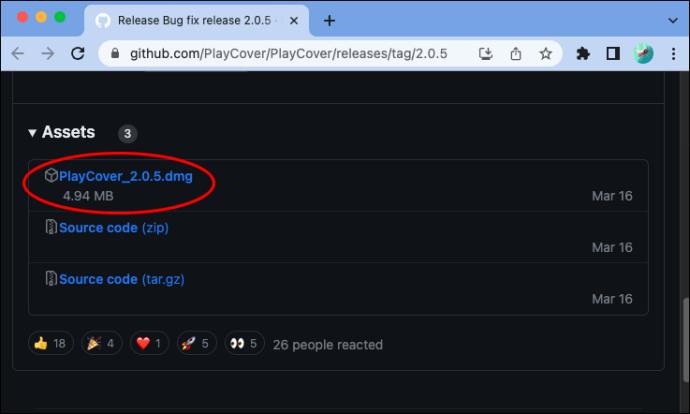
- DMG फ़ाइल खोलें और PlayCover ऐप को अपने एप्लिकेशन फ़ोल्डर में खींचें। इसे लॉन्च करने के लिए PlayCover ऐप पर डबल-क्लिक करें।
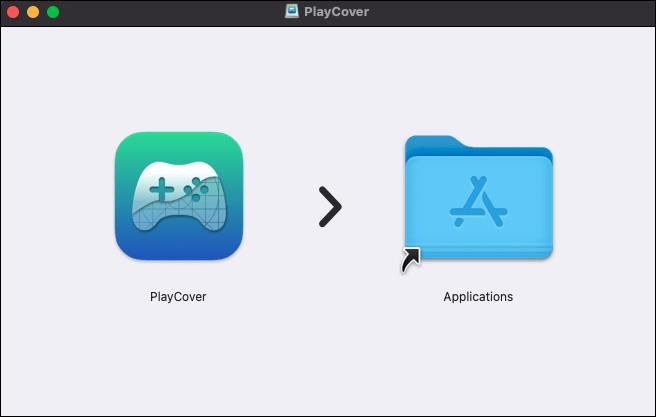
- अब, आपको Netflix iOS ऐप IPA फ़ाइल प्राप्त करनी होगी। आप आसानी से अपने आईओएस डिवाइस बैकअप से कॉपी प्राप्त कर सकते हैं या ऑनलाइन खोज कर सकते हैं। लेकिन हमेशा की तरह, संदिग्ध फ़ाइलों पर नज़र रखें जो सुरक्षा जोखिम पैदा कर सकती हैं।
- इस बिंदु पर, PlayCover खोलें और विंडो के ऊपरी-बाएँ कोने में "आयात करें" बटन पर क्लिक करें। उस स्थान पर ब्राउज़ करें जहां आपने नेटफ्लिक्स आईपीए फ़ाइल सहेजी थी और इसे आयात करें।

- नेटफ्लिक्स आईपीए आयात करने के बाद, प्लेकवर विंडो में प्लेटफॉर्म का ऐप आइकन दिखाई देना चाहिए। ऐप लॉन्च करने के लिए नेटफ्लिक्स आइकन पर क्लिक करें। अब आप हमेशा की तरह लाइब्रेरी ब्राउज़ कर सकेंगे और अपनी इच्छित सामग्री चला सकेंगे।
शायद यह भी ध्यान देने योग्य है कि PlayCover का उपयोग करके मैक पर नेटफ्लिक्स चलाना आधिकारिक मोबाइल ऐप के समान प्रदर्शन और स्थिरता प्रदान नहीं कर सकता है। हालाँकि, यदि आपके पास ऐप डेवलपमेंट का थोड़ा सा अनुभव है तो यह एक शॉट के लायक तरीका है।
आप जो चाहते हैं उसे देखें
नेटफ्लिक्स की ओर से इस बारे में कोई शब्द नहीं है कि हम कब मैकओएस के लिए प्लेटफॉर्म का आधिकारिक एप्लिकेशन देख सकते हैं, लेकिन यह आपको अपने पसंदीदा शो डाउनलोड करने या स्ट्रीमिंग करने से नहीं रोकना चाहिए। कुछ वर्कअराउंड के लिए धन्यवाद, आप अपने मैक को एक मिनी-थिएटर में बदल सकते हैं, भले ही हम यह पता लगाने के लिए इंतजार कर रहे हों कि नेटफ्लिक्स में कुछ काम है या नहीं।
क्या आपने इनमें से किसी तरकीब का उपयोग करके अपने मैक पर नेटफ्लिक्स डाउनलोड करने की कोशिश की है?
नीचे टिप्पणी अनुभाग में हमें बताएं।


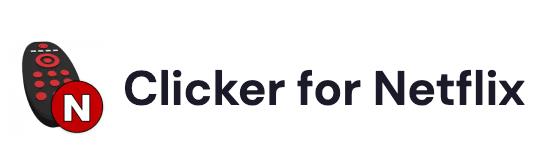
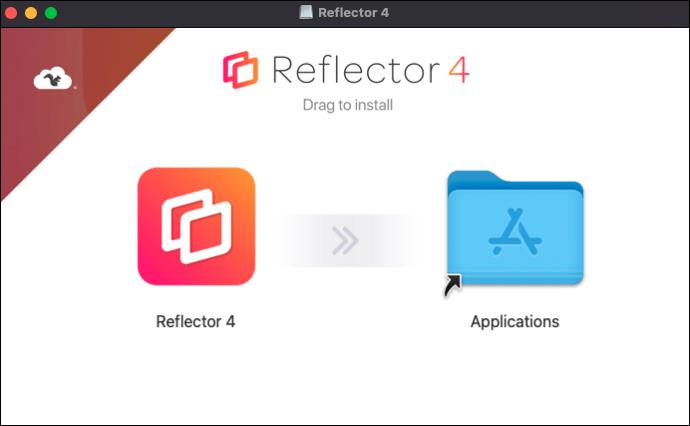
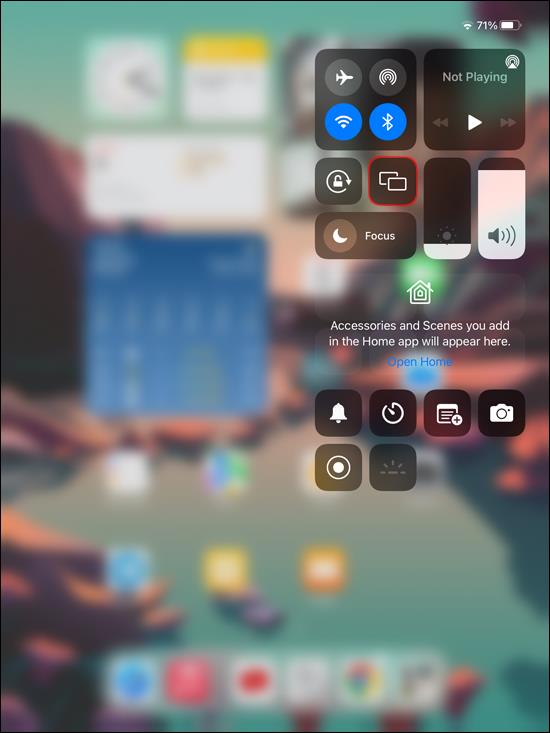
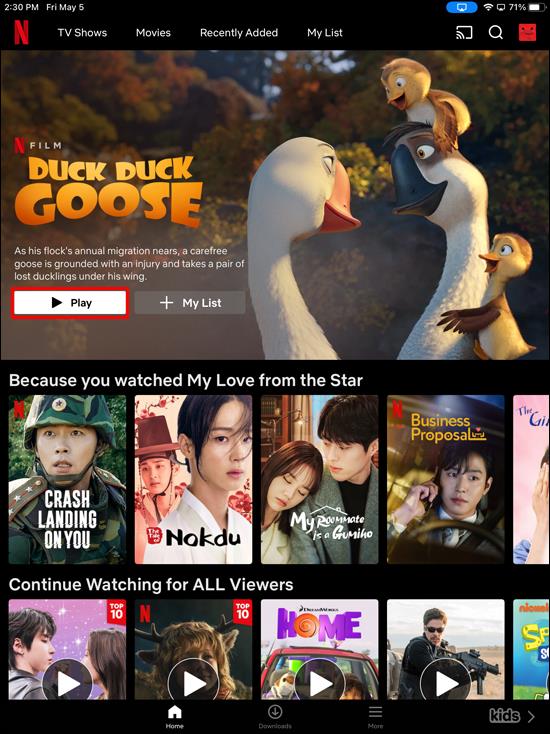
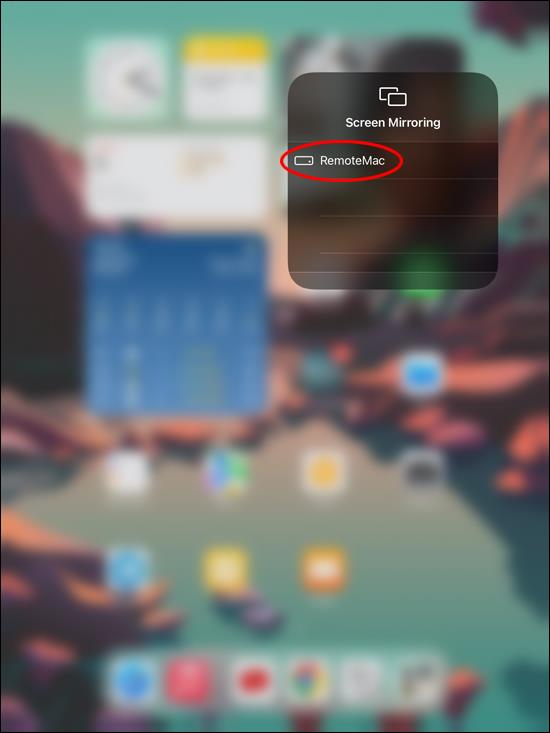
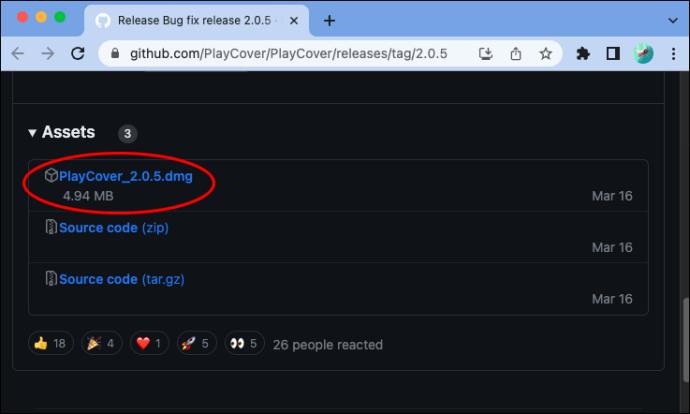
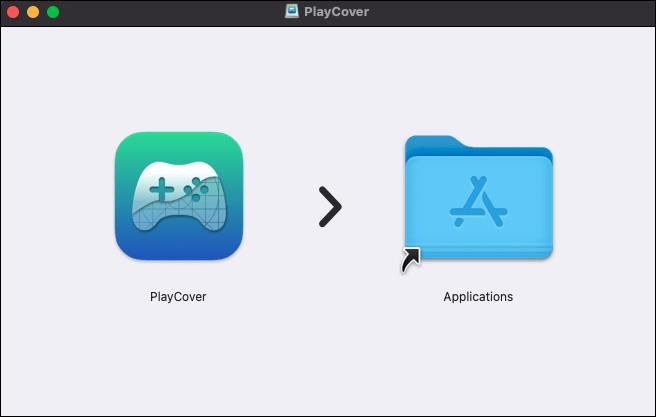

















![नेटफ्लिक्स [सभी डिवाइस] पर भाषा कैसे बदलें नेटफ्लिक्स [सभी डिवाइस] पर भाषा कैसे बदलें](https://img.webtech360.com/resources6/s2/image-5188-0605161802346.jpg)


